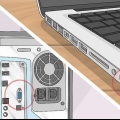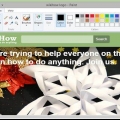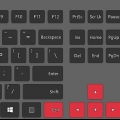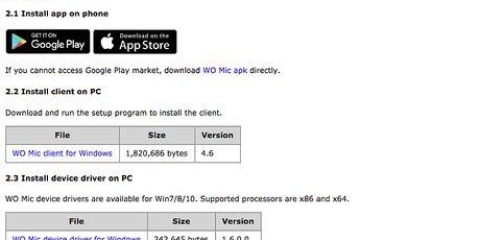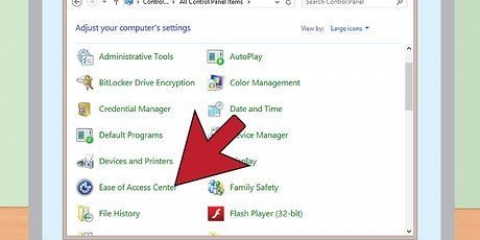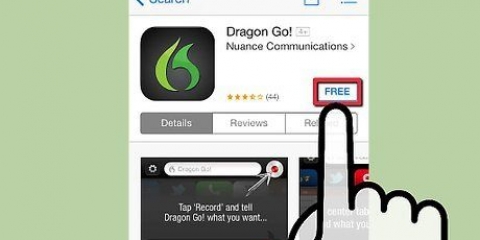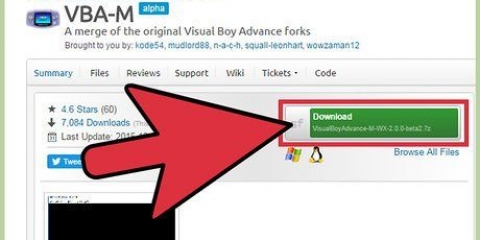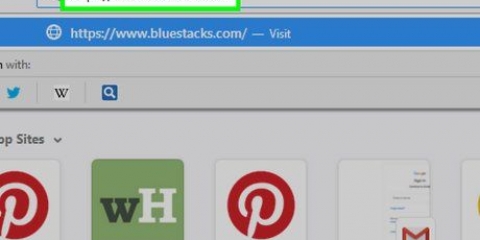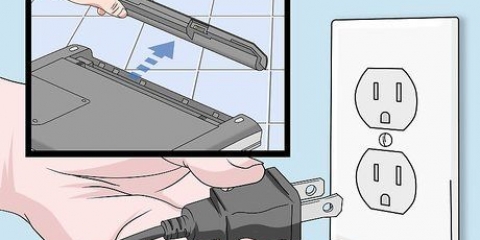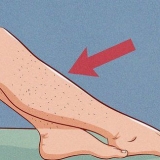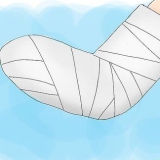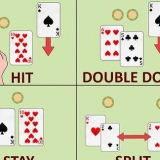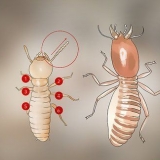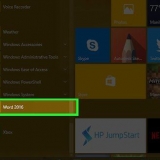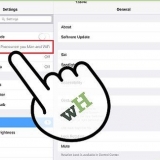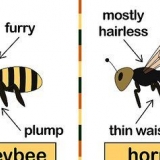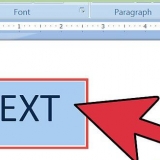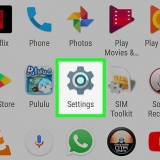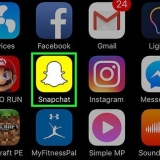De flesta moderna HDTV-apparater har en eller flera HDMI-portar. Det är det snabbaste och enklaste sättet att skapa anslutningar och erbjuder också den bästa kvaliteten. HDMI är den enda anslutningen där både ljud och bild går igenom kabeln. DVI är inte så vanligt nuförtiden, men du kan fortfarande hitta det på många HDTV-apparater och standard-tv-apparater. VGA är normalt inte tillgängligt på HDTV-apparater, men kan hittas på TV-apparater med standardupplösning.


För att ansluta en ljudkabel från en bärbar dator, använd en 3.5 mm ljudkabel och anslut den till hörlursuttaget på din bärbara dator. På en stationär dator använder du den gröna ljudingången på baksidan av datorn. När du ansluter ljudkabeln till TV:n kan du kanske få en enda 3.5 mm ljudkontakt för användning från en stereo (RCA) 2-pluggskabel. Om du gör en anslutning via VGA, stäng först av datorn och TV:n. Med DVI och HDMI behöver du inte göra detta.

Många bärbara datorer har en "Display"-knapp som låter dig växla mellan anslutna skärmar. Du kan behöva trycka på Fn-tangenten för att komma dit och den kan ha en symbol istället för ordet "Display". I Windows 7 och senare kan du trycka på Windows-tangenten + P för att öppna projektmenyn. Du kan sedan välja vilket visningsläge du vill använda (dator, TV, utökat skrivbord eller dubblerade skärmar). I valfri version av Windows kan du högerklicka på skrivbordet och välja "Skärmupplösning" eller "Egenskaper". Menyn "Flera bildskärmar" låter dig välja mellan olika visningslägen (dator, TV, utökat skrivbord eller dubbla bildskärmar).

HDMI – HDMI-porten ser ut som en sträckt, smalare version av en USB-port, med små skåror på sidan. Det kommer förmodligen att ha "HDMI" tryckt ovanför renaren. Detta är den nuvarande standarden för att ansluta HD-enheter och de flesta Mac- och MacBook-datorer som tillverkats efter 2012 har denna port. HDMI kräver inga speciella adaptrar. Thunderbolt - Detta är en port som är något mindre än en USB-port, vilket indikeras av en liten blixt ovanför den. Du behöver en Thunderbolt-till-HDMI-adapter för att ansluta till de flesta HDTV-apparater. Mini DisplayPort – Denna port ser likadan ut som en Thunderbolt-port. Logotypen är en liten låda med ett streck på varje sida. Micro-DVI - Detta är en av de äldre portarna du kan stöta på. Motsvarande ikon är densamma som Mini DisplayPort, men porten ser ut som en liten USB-port. 

Om din Mac har en HDMI-port och din TV har en HDMI-port, behöver du inte mer än en vanlig HDMI-kabel. Om din TV stöder HDMI men din Mac bara har Thunderbolt eller Mini DisplayPort, behöver du en Thunderbolt/Mini DisplayPort-till-HDMI-adapter.









Använd din tv som en datorskärm
Vill du krydda din datorupplevelse...att förstora? Kanske måste du hålla en presentation och du har ingen projektor, så du bestämmer dig för att använda den där 50:an" hdtv att använda. Eller så kanske du förvandlar din bärbara dator till en stationär dator och du har ingen extern bildskärm. De flesta moderna datorer kan enkelt kopplas till nyare TV-apparater, vilket plötsligt ger dig en mycket större skärm.
Steg
Metod 1 av 2: Windows

1. Bestäm hur du ansluter din dator till en TV. För att ansluta din dator till din TV krävs en anslutning mellan de två med en videokabel. På baksidan av din dator ser du flera portar och kontakter. Videokontakter kan hittas nära USB-, högtalar- och Ethernet-uttagen, eller kanske på undersidan av din dator om du har ett diskret grafikkort. Det finns tre huvudkontakter att leta efter på din dator:
- HDMI - Detta är den nuvarande standarden för att ansluta HD-enheter, och de flesta moderna datorer har en HDMI-port på baksidan. HDMI säkerställer överföring av både bild och ljud. En HDMI-port ser ut som en utdragen USB-port.
- DVI - Detta är en digital kontakt med stift. DVI-kontakter är rektangulära och har tre rader med åtta stift vardera. DVI är endast för bildöverföring.
- VGA - Detta är den gamla standarden för att ansluta skärmar. Det är en kilformad terminal med 15 stift arrangerade i tre rader och är vanligtvis blå. Använd inte denna anslutning om du också kan använda DVI eller HDMI, eftersom VGA ger den lägsta kvaliteten. VGA överför bara bilder och kan inte visa HD.

2. Se hur du ansluter en TV till datorn. Nu när du är bekant med anslutningar som din dator stöder måste du ta reda på vilka anslutningar din TV stöder. De flesta TV-apparater har portar på baksidan av TV:n, även om vissa har ingångar på sidan.

3. Lägg märke till vad etiketten säger vid ingångarna på din TV. Detta hjälper dig att välja rätt ingång när du byter till din datorskärm.

4. Hitta rätt videokabel för din föredragna anslutning. Att köpa en kabel kan vara förvirrande eftersom företag använder alla möjliga modeord för att låtsas som att deras kablar är bättre än konkurrenterna. I praktiken kommer de flesta inte att märka skillnaden mellan en billig och en dyr kabel. Om du köper HDMI kan det hända att kabeln fungerar eller inte, och en kabel för 50 euro kommer att ge samma kvalitet som en kabel för 80 euro.
Om du inte har en lämplig kontakt på både din dator och din TV behöver du en adapter. Om du till exempel har en DVI-kontakt på din dator men bara en HDMI-port på din TV, kan du skaffa en DVI-till-HDMI-adapter eller -kabel. I det här fallet bär HDMI inte ljud eftersom DVI inte stöder ljud.

5. Anslut din dator till din TV med din kabel. Om du ansluter HDMI till HDMI behöver du inga andra kablar. Om du gör en anslutning med en annan metod behöver du också en ljudkabel.

6. Slå på din TV till rätt ingång. Se till att du väljer ingången på TV:n du anslutit kabeln till. De flesta TV-fjärrkontroller har en "Input" eller "Source"-knapp som låter dig välja.

7. Slå på din dator på TV-skärmen. Det finns flera sätt du kan göra det, beroende på vilken typ av dator du använder.

8. Justera upplösningen på skärmen (om det behövs). Din datorskärm och TV kan ha olika upplösningar och TV:ns skärm kan vara oskarp när du byter skärm. Använd skjutreglaget `Upplösning` i fönstret `Skärmupplösning/egenskaper` för att välja en bättre upplösning.
De flesta HDTV-apparater har en inbyggd upplösning på 1920x1080. Om möjligt, välj "Rekommenderad" upplösning.
Metod 2 av 2: Mac

1. Ta reda på vilken typ av videoport din Mac har. Det finns fyra huvudtyper av kontakter som din Mac eller Macbook kan ha. Att veta vilken typ av anslutningar som finns kan hjälpa till att avgöra vilken utrustning du behöver.

2. Hitta ingångarna på din TV. Du hittar dessa på baksidan eller sidan. De vanligaste TV-ingångarna är HDMI, DVI och VGA. Om du kan göra en HDMI-till-HDMI-anslutning behöver du bara en kabel för både video och ljud. För alla andra anslutningar behöver du en separat ljudkabel.
Var uppmärksam på etiketterna ovanför ingångarna, så att du enkelt kan ställa in TV:n därefter.

3. Skaffa rätt adapter (om det behövs). När du vet vilken port din Mac har och vilken anslutning din TV stöder kan du köpa den adapter du behöver.

4. Tillhandahåll en lämplig kabel. Om du har adaptern kan du köpa rätt kabel. Om din adapter går till HDMI, köp valfri HDMI-kabel. Billiga HDMI-kablar fungerar lika bra som de dyrare. Om du ska ansluta via DVI eller VGA behöver du en ljudkabel och en videokabel.

5. Anslut din adapter till din Mac. Anslut videoadaptern till videoporten på din Mac.

6. Använd din videokabel för att ansluta din adapter till din TV. Om både datorn och TV:n har HDMI-portar, använd bara en vanlig HDMI-kabel för att koppla ihop de två.
Om du inte använder HDMI för att ansluta din dator till TV:n behöver du en ljudkabel för att få ljudet från din Mac till din TV eller hemmabiosystem. Använd en 3:a.5 mm ljudkabel för att dra en kabel från hörlursutgången på din Mac till ljudingången på din TV eller mottagare.

7. Ställ in din TV på rätt ingång. Välj den ingång som din dator är ansluten till. Vissa TV-apparater har flera ingångar av samma typ att välja mellan, så se till att du väljer rätt.
I de flesta fall kommer ditt skrivbord automatiskt att utökas till din TV-skärm.

8. Klicka på Apple-menyn på din Mac och välj "Systeminställningar".

9. Välj alternativet `Displays` från menyn System Preferences.

10. Välj alternativet "Bäst för extern skärm" på fliken "Skärm". Detta optimerar skärmupplösningen för den anslutna TV:n.

11. Klicka på fliken "Rank". Detta visar hur dina två bildskärmar är placerade i förhållande till varandra. Detta påverkar hur musen rör sig mellan de två skärmarna.

12. Dra den vita menyraden från datorskärmen till TV:n. Detta kommer att göra TV:n till din primära skärm.

13. Gå tillbaka till fönstret Systeminställningar och välj "Ljud". På fliken `Utdata` väljer du `HDMI` om du ansluter med en HDMI-kabel. När du ansluter via en annan kabel, välj den ljudkabeln som källa.
Tips
Du behöver inte spendera mycket pengar på kablar för digitala signaler. `Provkablar` är vanligtvis överflödiga. En 6" (2m) HDMI- eller DVI-kabel kan beställas online för högst €5 till €10 – allt dyrare är ett slöseri med pengar. De billigare VGA-kablarna kan dock orsaka problem. VGA-signaler är analoga och den minsta signalminskningen kommer att visas på skärmen (längre VGA-kablar och större skärmar kommer att visa spökbilder om du använder billiga kablar, så förbered dig för att få bättre kvalitet måste köpas). Välj det billigaste tjockare VGA-kabel för bästa resultat på nära håll (15 cm eller mindre), ansluten till 20+/- tumsskärmar.
Оцените, пожалуйста статью